Kuidas SVG-dele läbipaistvust rakendada

Siit saate teada, kuidas Illustratoris SVG-graafikale läbipaistvust rakendada. Uurige, kuidas väljastada läbipaistva taustaga SVG-sid ja rakendada läbipaistvusefekte.
Uue Adobe Flash Creative Suite 5 animatsiooni loomiseks mitmest väiksemast saate luua uue filmilõigu teistest Flash CS5 staadiumis olevatest filmiklippidest. See tehnika võimaldab rühmitada mitu filmiklippi ja lohistada need ühe eksemplarina lavale.
Erinevalt rühmast saate kõik sümbolitega töötamise eelised, sealhulgas võimaluse kombineeritud filmilõike ühe üksusena paljundada, hooldada ja omavahel siduda.
Ühe filmiklipi lisamist teise nimetatakse mõnikord pesastamiseks. Kuigi filmiklipid võivad sisaldada muid videoklippe, graafilisi sümboleid ja nuppe, ei tohiks graafilised sümbolid sisaldada filmiklippe. Filmiklipid tuleks alati kaasata teistesse filmiklippidesse, et nende animatsiooni korralikult taasesitada.
Järgige neid samme, et luua laval teistest filmiklippidest uus film.
Valige laval kaks või enam filmiklippi.
Need võivad olla teie teegis olevad erinevad filmiklipi sümbolid või sama sümbol.
Valige Muuda → Teisenda sümboliks.
Ilmub dialoogiboks Teisenda sümboliks.
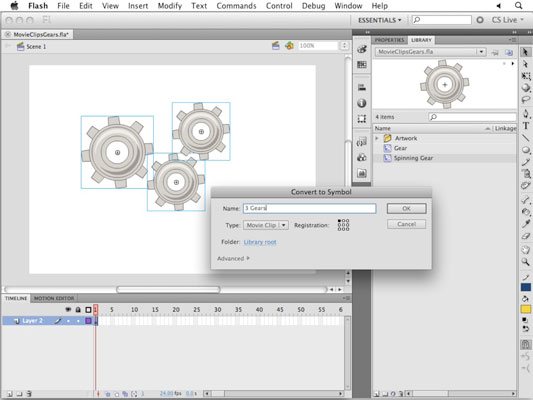
Sisestage uue sümboli nimi tekstikasti Nimi, valige ripploendist Tüüp filmiklipp ja määrake registreerimispunkt, klõpsates paremal näidatud ruudustikus. Uue sümboli loomiseks klõpsake nuppu OK.
Registreerimise punkt seab asukoht, kust sümbol seisukoht määratakse laval. See punkt võib olla sümboli mis tahes neljast nurgast või neljast küljest või keskpunktist.
Sümbolite eksemplarid ilmuvad laval ühe filmiklipina ja teie teeki ilmub uus filmilõik.
Nüüd saate uue filmilõigu mitu eksemplari lavale pukseerida. Katsetage, lisades lavale mõned eksemplarid ja rakendades igaühele erinevaid teisendusi või värviefekte. Vaadake oma filmi eelvaadet, valides Juht → Testi filmi. Näete, et praegu käsitletakse filmilõike ühe üksusena, kuid need animeerivad ja käituvad nagu siis, kui nad olid laval eraldiseisvad.
Filmiklippide pesastamisel loote nende sümbolite vahel oma teegis sõltuvusi. Filmiklipid, mis sisaldavad muid filmiklipi sümboleid, teevad seda viidetena; kaasatud videoklipi sümboleid ei dubleerita, vaid need on ühendatud neid sisaldava videoklipiga.
Filmiklipid muutuvad sõltuvaks muudest sümbolitest, millest need on loodud. Väiksemad sümbolid jäävad teeki ja neile viitab neid sisaldav videoklipp, mis tähendab, et te ei saa kaasatud videoklippe eemaldada ilma sümboleid, mille osaks need kuuluvad, hävitamata. Seetõttu ärge visake oma teegi paneelil ühtegi sümbolit prügikasti enne, kui olete kindel, et neid ei kasutata teie filmis või mõne muu filmiklipi sümbolina.
Kasulik viis kasutatavate sümbolite nägemiseks on valida paneeli Library paneeli menüüst Vali kasutamata üksused. See käsk tõstab teie teegi paneelil esile sümbolid, mida ei kasutata kusagil laval ega muude teegi sümbolite puhul. Kui filmiklippi laval ei kasutata, kuid see on mõnes muus sümbolis, ei ole see esile tõstetud, mis näitab, et see on kasutusel.
Siit saate teada, kuidas Illustratoris SVG-graafikale läbipaistvust rakendada. Uurige, kuidas väljastada läbipaistva taustaga SVG-sid ja rakendada läbipaistvusefekte.
Pärast piltide importimist Adobe XD-sse ei ole teil palju redigeerimiskontrolli, kuid saate kujutiste suurust muuta ja pöörata täpselt nagu mis tahes muu kujuga. Samuti saate nurgavidinate abil hõlpsasti ümardada imporditud pildi nurki. Piltide maskeerimine Kinnise kuju määratlemisega […]
Kui teie Adobe XD projektis on tekst olemas, saate hakata teksti atribuute muutma. Nende atribuutide hulka kuuluvad fondiperekond, fondi suurus, fondi kaal, joondus, märgivahe (joonimine ja jälgimine), reavahe (eesmärk), täitmine, ääris (joon), vari (langev vari) ja tausta hägu. Nii et vaatame üle, kuidas neid omadusi rakendatakse. Loetavuse ja fondi kohta […]
Nii nagu Adobe Illustratoris, võimaldavad Photoshopi joonised luua ühes dokumendis eraldi lehti või ekraane. See võib olla eriti kasulik, kui koostate ekraane mobiilirakenduse või väikese brošüüri jaoks. Joonistahvlit võib pidada eri tüüpi kihirühmaks, mis on loodud paneeli Kihid abil. Selle […]
Paljusid InDesigni tööriistade paneelil leiduvaid tööriistu kasutatakse lehele joonte ja kujundite joonistamiseks, nii et teil on väljaannete jaoks huvitavate jooniste loomiseks mitu erinevat võimalust. InDesignis saate luua kõike alates põhikujunditest kuni keerukate joonisteni, selle asemel, et kasutada joonistusprogrammi nagu […]
Teksti pakkimine Adobe Illustrator CC-s ei ole päris sama, mis kingituse pakkimine – see on lihtsam! Teksti murdmine sunnib teksti ümber graafika, nagu on näidatud sellel joonisel. See funktsioon võib lisada igale teosele pisut loovust. Graafika sunnib teksti enda ümber keerduma. Esiteks looge […]
Adobe Illustrator CC-s kujundamisel on sageli vaja, et kuju oleks täpse suurusega (näiteks 2 x 3 tolli). Pärast kujundi loomist on parim viis selle täpsete mõõtude muutmiseks kasutada sellel joonisel näidatud teisenduspaneeli. Laske objekt valida ja seejärel valige Aken → Teisenda […]
InDesigni saate kasutada QR-koodi graafika loomiseks ja muutmiseks. QR-koodid on vöötkoodi vorm, mis võib salvestada teavet, nagu sõnad, numbrid, URL-id või muud tüüpi andmed. Kasutaja skannib QR-koodi kasutades oma kaamerat ja tarkvara seadmes, näiteks nutitelefonis ning tarkvara kasutab […]
Võib juhtuda, et vajate uut fotot, et vana välja näha. Photoshop CS6 pakub teile tähelepanu. Must-valge fotograafia on uuem nähtus, kui arvata võiks. Dagerrotüüpidel ja muudel varastel fotodel oli sageli pruunikas või sinakas toon. Saate ise luua seepiatoonides meistriteoseid. Toonitud pildid võivad luua […]
Adobe Creative Suite 5 (Adobe CS5) Illustratori funktsiooni Live Paint kasutades saate luua soovitud pildi ja täita piirkonnad värviga. Live Paint ämber tuvastab automaatselt iseseisvatest ristuvatest teedest koosnevad piirkonnad ja täidab need vastavalt. Teatud piirkonna värv jääb elavaks ja voolab automaatselt, kui seda on […]







